Als u deze regelaar wijzigt, wordt deze pagina automatisch bijgewerkt
Gebruikershandleiding VoiceOver
- Welkom
- Aan de slag
- Nieuw in VoiceOver
-
- VoiceOver in- of uitschakelen
- VoiceOver-cursor
- Speciale VoiceOver-toets
- De spraakfunctie van VoiceOver onderbreken of dempen
- VoiceOver-welkomstvenster
- Help-menu in VoiceOver
- Commando's-menu van VoiceOver
- Toetsenbord Help van VoiceOver
- VoiceOver gebruiken met stembediening
- Informatie over VoiceOver-commando's en -gebaren
-
- VoiceOver in het inlogvenster gebruiken
- Werking van functietoetsen wijzigen
- Aangeven dat VoiceOver de volgende toetsaanslag moet negeren
- De geluidssignalen van VoiceOver leren of dempen
- Hints en informatie horen
- Positionele audio gebruiken
- Gebieden en groepen activeren
- Wijzigingen in de voortgang of status horen
- Onderdelen selecteren en de selectie van onderdelen opheffen
- Onderdelen slepen en neerzetten
- Cursor volgen
-
- Muisklikken uitvoeren
- Knoppen, aankruisvakken en andere regelaars gebruiken
- Navigeren in menu's
- Een alternatieve taak van een onderdeel uitvoeren
- Bureaublad
- Finder
- Dock
- Launchpad
- Meldingencentrum
- Navigeren in meldingen
- Mission Control
- Stage Manager
- Touch Bar
- Inloggen op een versleutelde account zonder VoiceOver
-
- Tekst lezen
- Scrollen naar inhoud
- Leestekens horen
- Witruimte horen
- Melding van wijzigingen in tekstkenmerken
- De huidige selectie laten voorlezen
- De laatst uitgesproken zin herhalen, kopiëren of bewaren
- Tekst selecteren
- Horen wat je typt
- Woordaanvulling gebruiken
- Woorden met spelfouten corrigeren
- Tekstopmaakproblemen zoeken
-
- VoiceOver-programma gebruiken
- Steminstellingen wijzigen
- Detailniveau aanpassen
- Interpunctie aanpassen
- De uitspraak van tekst en symbolen in VoiceOver wijzigen
- Wijzigen wat de VoiceOver-rotor weergeeft
- Aangepaste labels aanmaken voor gebruikersinterface-elementen
- VoiceOver-voorkeuren exporteren, importeren en opnieuw instellen
- Overdraagbare VoiceOver-voorkeuren gebruiken
- VoiceOver-activiteiten gebruiken
- Copyright

Wat is de VoiceOver-cursor op de Mac?
Wanneer je VoiceOver gebruikt, de zeer uitgebreide schermlezer die in macOS is ingebouwd, wordt de VoiceOver-cursor op het scherm weergegeven als een donker rechthoekig kader. Je kunt de VoiceOver-cursor gebruiken om in het scherm te navigeren, knoppen en andere regelaars te selecteren, en om tekst te lezen en te bewerken. De toetsenbordfocus en de muisaanwijzer werken op verschillende manieren samen met de cursor van VoiceOver.
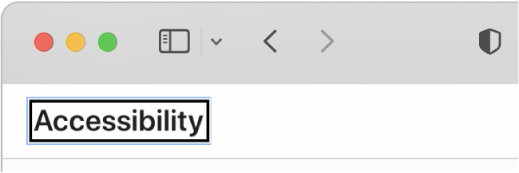
Met VoiceOver-programma kun je opties instellen voor het verbergen van de VoiceOver-cursor, het wijzigen van de grootte en hoe deze beweegt tijdens het lezen van tekst.
Zie ookCursor volgen met VoiceOver op de MacVoiceOver aanpassen met VoiceOver-programma op de Mac'Cursor', categorie 'Visueel', VoiceOver-programma op de Mac
Deze handleiding in braille downloaden: BRF (Braille Ready Format, Engelstalig)
Hartelijk dank voor uw feedback.